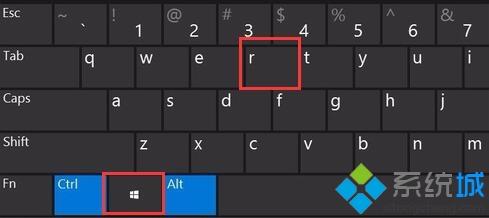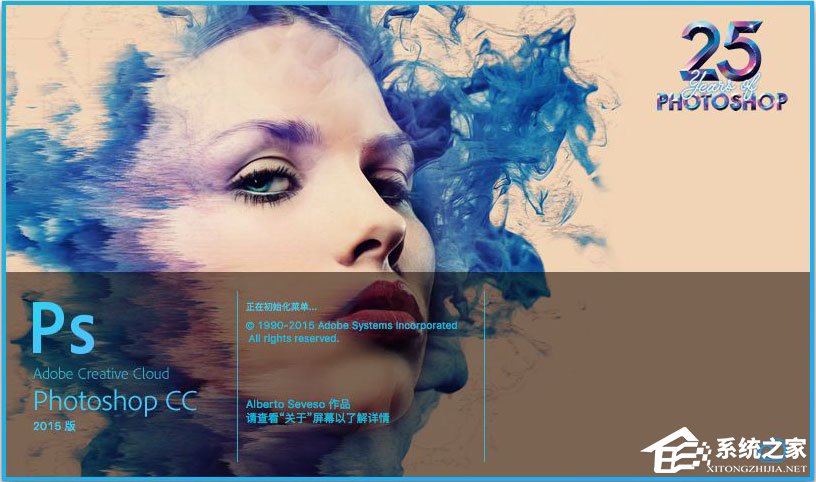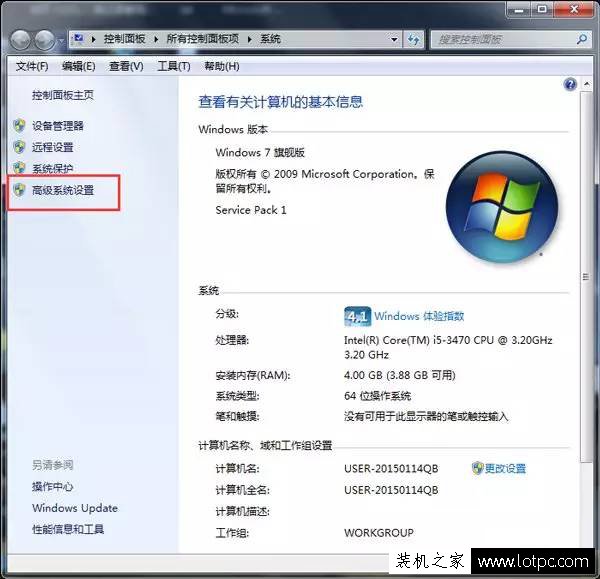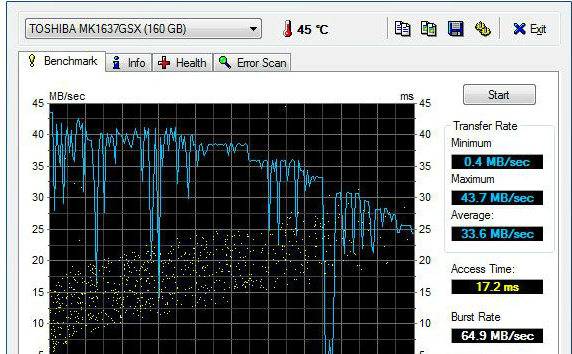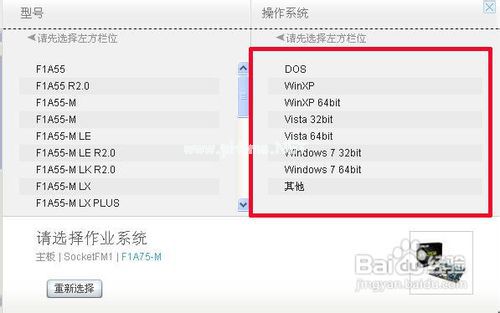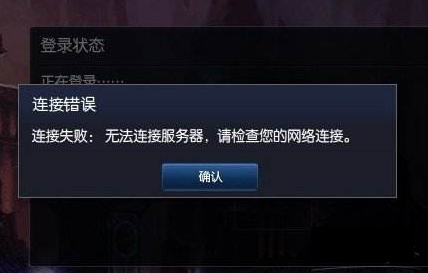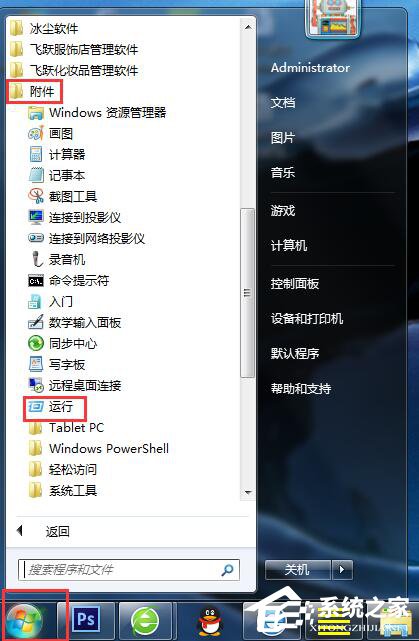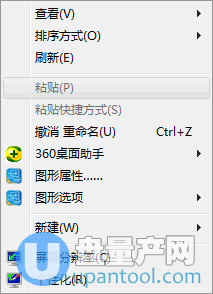- 作者:重装大师
- 时间:2021-04-08 09:04:35
怎么制作安装U盘?U盘已经很普及,现在只要有U盘,我们就可以自己制作安装U盘用来给电脑装系统。有许多工具都可以制作安装U盘,不过总有些是比较优秀的,这边小编推荐使用wepe来制作,wepe支持uefi/legacy双启动模式,下面小编跟大家分享win10系统安装U盘制作教程。
win10系统安装U盘制作教程
1、下载U启动软件,然后最好是准备一个10GB的U盘进行制作。
2、打开U启动软件,选择自己插入的U盘,然后点击【开始制作】。

3、在给出的系统中,选择自己想要的系统,然后点击【开始制作】。

5、然后会弹出提示,注意保存备份U盘中重要数据,然后点击【确定】。

6、制作完成以后,会弹出成功提示,点击【确定】。


7、然后重启电脑,电脑开机的时候,按下【F2】或【F10】进入系统界面。选择【代表U盘的USB】选项。
ps:每种电脑主板型号不一样,进入系统界面的按键也不同

8、然后会打开U启动界面。选择第二个【系统家园 WIN8 PE 高级版(新机器)】。

9、然后选择你下载的系统进行安装,点击【安装】即可。
10、选择盘符的时候,默认选择C盘。然后点击选择【开始安装】。

11、稍作等待后,安装完成,拔出U盘,重启电脑就完成了哦。